书写博客: Markdown 语法讲解
Posted 偶像java练习生
tags:
篇首语:本文由小常识网(cha138.com)小编为大家整理,主要介绍了书写博客: Markdown 语法讲解相关的知识,希望对你有一定的参考价值。
Markdown 语法讲解
一级标题一个#符号加空格回车,二级标题两个##符号加空格回车,三级标题依次类推
如下:
一级目录
二级目录
三级目录
三级目录
字体
斜体 :Hello,World 字符前后 一个* 号表示斜体,效果如下:
斜体
粗体: Hello,World 字符前后都加两个* 就可以了,效果如下:
Hello,World!
斜体加粗 :Hello,World 字符前后都加三个* 就可以了,效果如下:
Hello,World
删除线 :Hello,World 字符前后都加两个 ~ 就可以了,效果如下:
Hello,World!*
引用
引用 : >号加空格,引用效果如下
关注 ‘鸡太美学java’ 公众号 ,走向人生巅凤
分割线
分割线:三个 - 号(不用按住shift 键) 就会出来,效果如下:
图片
图片: 使用英文!加 [] () 然后再() 里面填写地址,效果如下(ps:符号之间没有空格哦,直接英文符号连接在一起即可)

超链接
点击跳转:输入[]加() 括号里面填url 跳转地址,如下:
列表
有序列表: 按数字1. 加空格回车,效果如下
- A
- B
- C
无序列表: 按数字 -. 加空格回车,效果如下
- A
- B
- C
表格
第一种方式可以直接右键插入表格,
第二种方式按照这种格式即可:
在这里插入图片描述
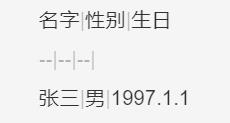
效果如下:
| 名字 | 性别 | 生日 |
|---|---|---|
| 张三 | 男 | 1997.1.1 |
代码
代码 : 按住tab 键上面的~ 三下后跟java字符,然后回车,就会跟idea 软件一样出现黑底背景的java 书写样式!
public static void main (){
system.print.out("Hello,World")
}
只要确定了方向,就去远航,仰望星空,征服宇宙 !
以上是关于书写博客: Markdown 语法讲解的主要内容,如果未能解决你的问题,请参考以下文章